Hvordan kjøre File Explorer som administrator i Windows 10
Som du kanskje vet, kjører File Explorer i Windows 10 med de minste privilegiene - bare nok tillatelser som apper trenger for å kjøre er gitt som standard. Denne sikkerhetsmodellen ble introdusert i Windows Vista og kalles User Account Control (UAC). Som et resultat ser du mange UAC-bekreftelser når du prøver å bla gjennom bestemte mapper og endre filer. Hvis du trenger å operere med beskyttede filer, eller filer som eies av en annen brukerkonto, kan det være tidsbesparende å kjøre File Explorer som administrator.
Annonse
Du bør ikke kjøre Explorer som administrator hele tiden, men du vil kanskje kjøre den som administrator for å gjøre noen filoperasjoner som involverer mange UAC-meldinger. Eller kanskje en shell-utvidelse (f.eks. høyreklikk-menyutvidelse) fortsatt ikke har blitt oppdatert for å fungere med UAC, og den fungerer ikke før den kjøres som admin. Det er ingen Microsoft-levert måte å heve shell-utvidelser som ikke fungerer som de skal. Så i stedet for alltid å kjøre alle apper med UAC satt til standardinnstillingen, kan du sette UAC til det høyeste nivået permanent og i stedet heve File Explorer midlertidig i en egen prosess slik at du kan få tingene dine gjort som admin og deretter lukke den.
Det er imidlertid ikke lett å kjøre File Explorer som administrator. Denne muligheten er låst og kan ikke aktiveres enkelt. Her er hvordan du kan aktivere denne funksjonen.
For å kjøre File Explorer som administrator i Windows 10, gjør følgende.
- Last ned den bærbare appen ExecTI og pakk den ut til hvilken som helst mappe du liker: Last ned ExecTI.
- Fjern blokkering den nedlastede filen.
- Bruk ExecTI, kjør "regedit.exe"-appen. Se skjermbildet nedenfor.
 Dette vil åpne en ny forekomst av Registerredigering app kjører med TrustedInstaller-tillatelser, så det lar deg endre den nødvendige registernøkkelen.
Dette vil åpne en ny forekomst av Registerredigering app kjører med TrustedInstaller-tillatelser, så det lar deg endre den nødvendige registernøkkelen.
- Gå til følgende registernøkkel:
HKEY_CLASSES_ROOT\AppID\{CDCBCFCA-3CDC-436f-A4E2-0E02075250C2}Tips: Hvordan hoppe til ønsket registernøkkel med ett klikk.

- I den høyre ruten i Registerredigering vil du se en verdi kalt 'RunAs'. Du må ganske enkelt gi nytt navn til denne verdien eller slette den slik at Windows lar deg kjøre Explorer som administrator når du trenger det. Gi nytt navn til "RunAs" til hva som helst. For eksempel RunAs_my (slik at du husker at du gjorde denne endringen).

- Lukk Registerredigering og start Windows 10 på nytt.
Det er det. Nå hvis du høyreklikker på filen C:\windows\Explorer.exe og velger "Kjør som administrator", vil du kunne kjøre den som admin!

En annen måte å kjøre det som admin er å starte Filutforsker fra Start-menyen eller Start-skjermen ved å trykke Ctrl+Shift+Enter. Det vil starte som en egen prosess som du kan se i Task Manager.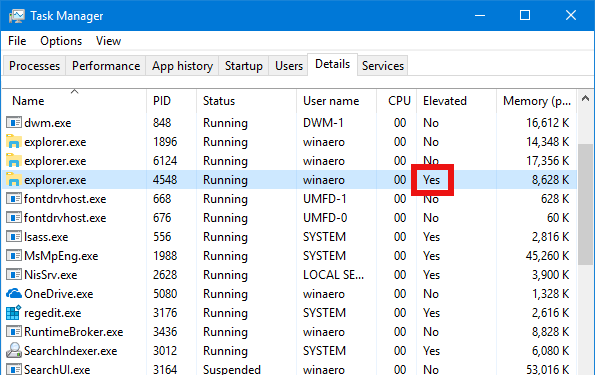
Det er det. Løsningen for å kjøre Explorer forhøyet ble funnet av en av våre lesere og Windows-entusiast, Andre Ziegler, som pekte på reg-nøkkelen som ble brukt av DCOM-klassen i denne Technet Forum-tråden.
Oppdatering 5. mars 2021. Det er en ekstra metode som lar deg kjøre Explorer forhøyet og unngå registerredigering. Det vil imidlertid kreve at du dreper alle explorer.exe-prosesser, så lagre alle åpne dokumenter.
Kjør Explorer Elevated uten å redigere registeret
- Åpen Oppgavebehandling.
- Finn alle
explorer.exeprosesser på Detaljer fanen, og klikk på Avslutt oppgaven knapp. Dette vil lukke alle Explorer-vinduer og avslutter oppgavelinjen og skrivebordet.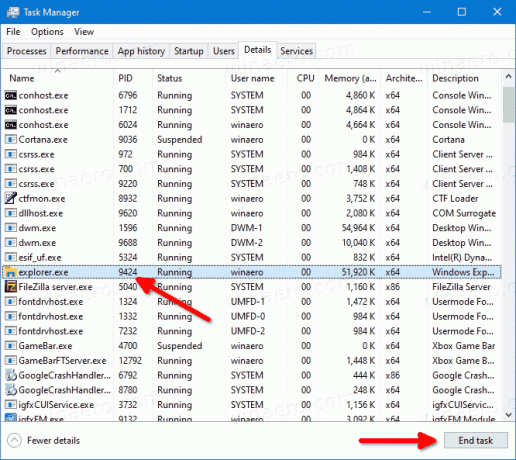
- Klikk på menyraden og velg Fil > Kjør ny oppgave.
- Tast inn
explorer.exe /nouacchecki Opprett ny oppgave dialog. - Undersøk Opprett denne oppgaven med administrative rettigheter alternativet, og klikk på OK-knappen.
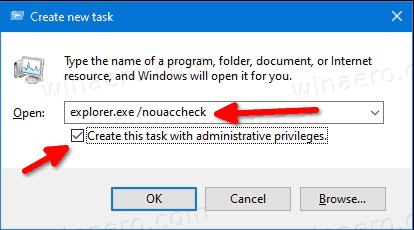
- Dette vil starte Explorer som administrator.
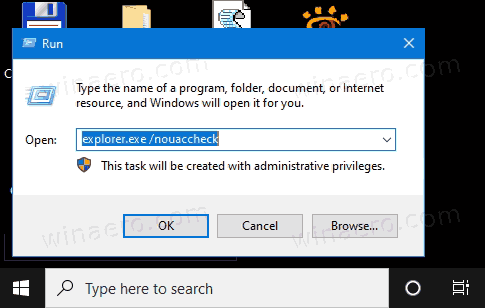
Det er det.


